Excel歷程記錄刪除!不保留最近開啟文件的記錄
Excel歷程記錄刪除是資訊安全會用到的技巧,預設是會自動顯示有使用過的檔案清單。本文介紹如何設定不保留最近開啟文件的記錄,補充Windows系統進階操作。
一、常用主頁視窗
最近贊贊小屋的Microsoft 365版本跳出一個更新視窗,接受執行之後發現,每當我按Excel功能區的「檔案」進入「常用」主頁視窗之後,會顯示最近開啟的檔案清單。
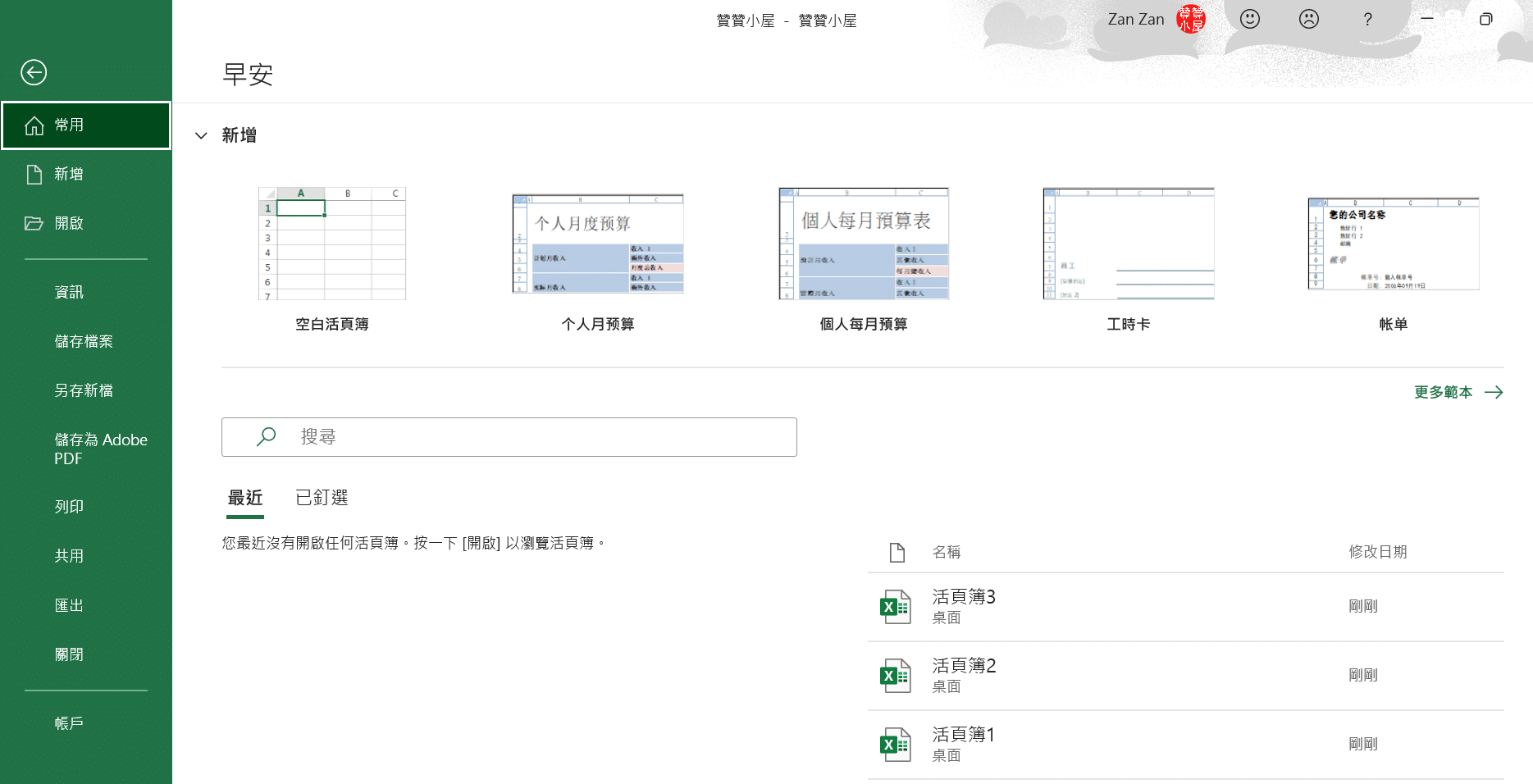
二、進階選項設定
通常類似像這樣子的情况,在「Excel選項>進階>顯示」這裡,可以設定「顯示最近使用的活頁簿數目」,還有「顯示此數目的已取消固定最近使用的資料夾」這兩項,將它設定為0,原則上應該是放心了。
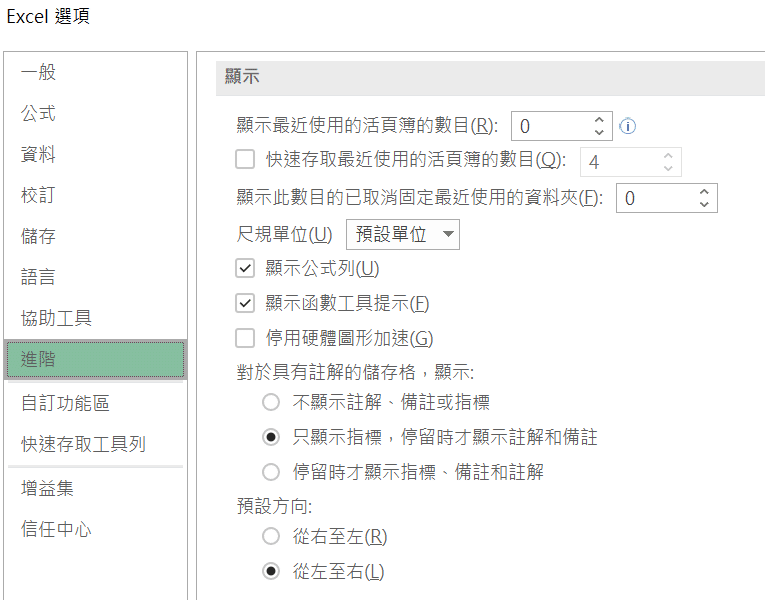
三、開啟最近活頁簿
上個步驟設定好了,贊贊小屋實際試了幾次,發現都不行,仍然會出現第一個步驟的清單。後來才瞭解到該選項設定對應的是在「檔案>開啟」這裡,也就是開啟Excel活頁簿時的最近清單。
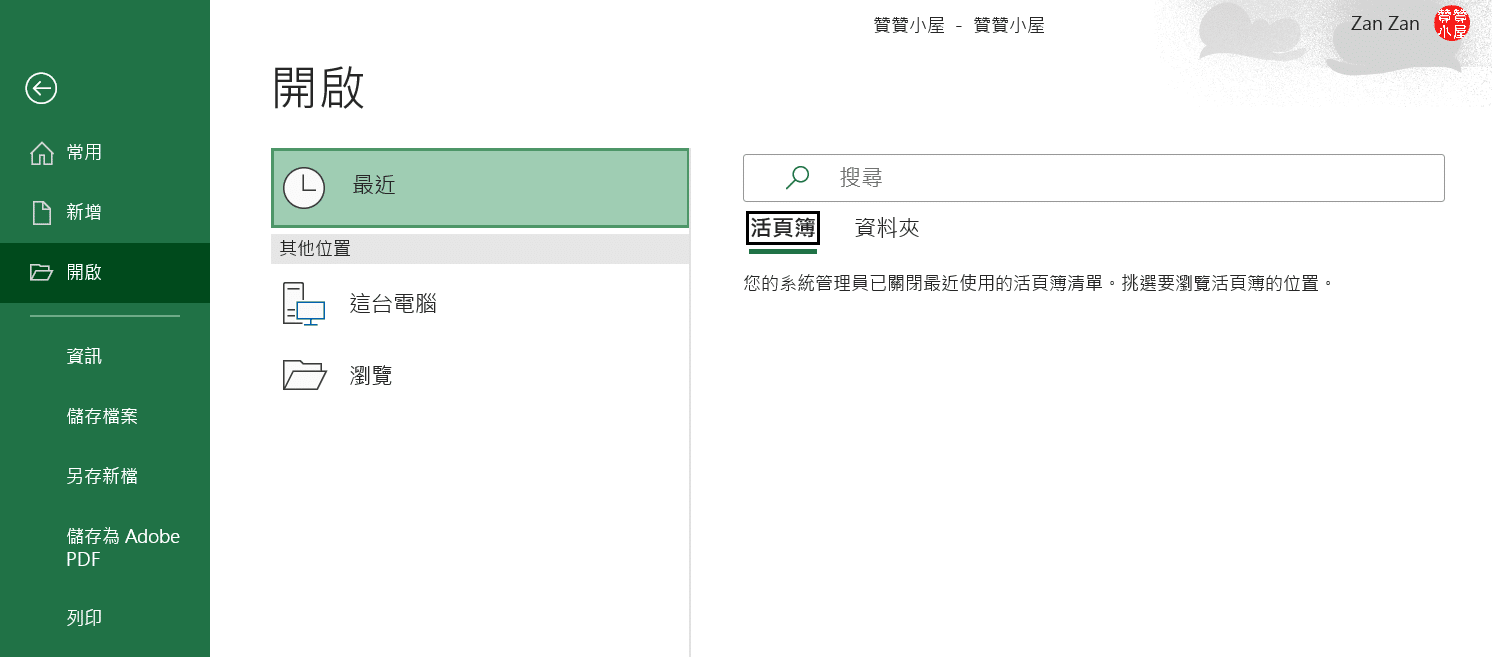
四、gpedit.msc命令
深入研究之後,第一個步驟的清單來源應該是來自於Windows系統本身的設定,所以必須先按住鍵盤左下角的視窗鍵再按R鍵,於「執行」視窗的「開啟」欄位輸入「gpedit.msc」,按「確定」。
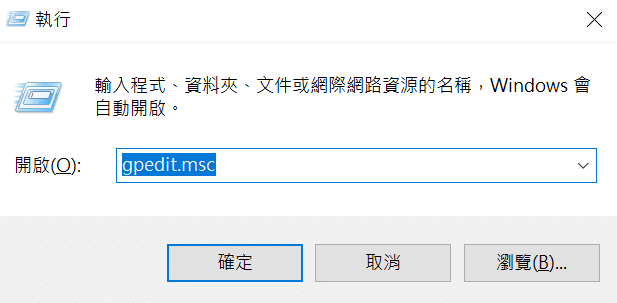
五、本機群組原則編輯器
在跳出來的「本機群組原則編輯器」中,左邊依序進入「使用者設定>系統管理範本」,右邊清單中的點選「開始功能表和工作列」。
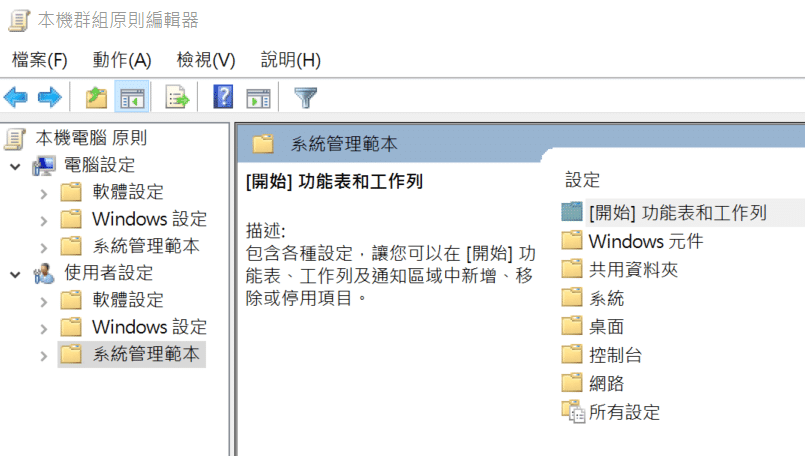
六、不保留最近開啟文件的記錄
在進一步開啟的很多項目清單中,這些都是Windows系統所提供的設定方法,其中找到「不保留最近開啟文件的記錄」,中間欄位會看到描述是「讓作業系統及已安裝的程式無法建立和顯示最近開啟之文件的捷徑」,下面有更多說明,很顯然這個正是我想要的,所以在這個清單項目上連按兩下。
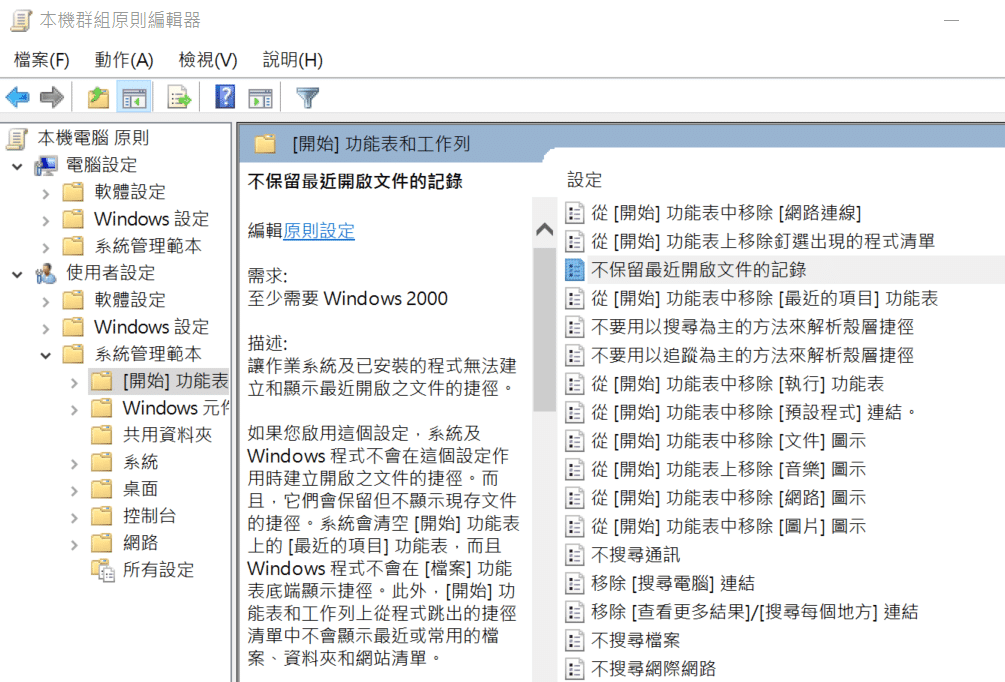
七、作業系統啟用
進入視窗之後,預設是「尚未設定」,勾選改為「已啟動」,在右邊有相關的文字說明可以參考閱讀,其中提到了「系統及Windows程式」,所以也許Excel雖然是獨立應用軟體,但它是微軟所開發的,因此Excel跟Windows之間有比較高的連動性,作業系統將Excel視為Windows程式。
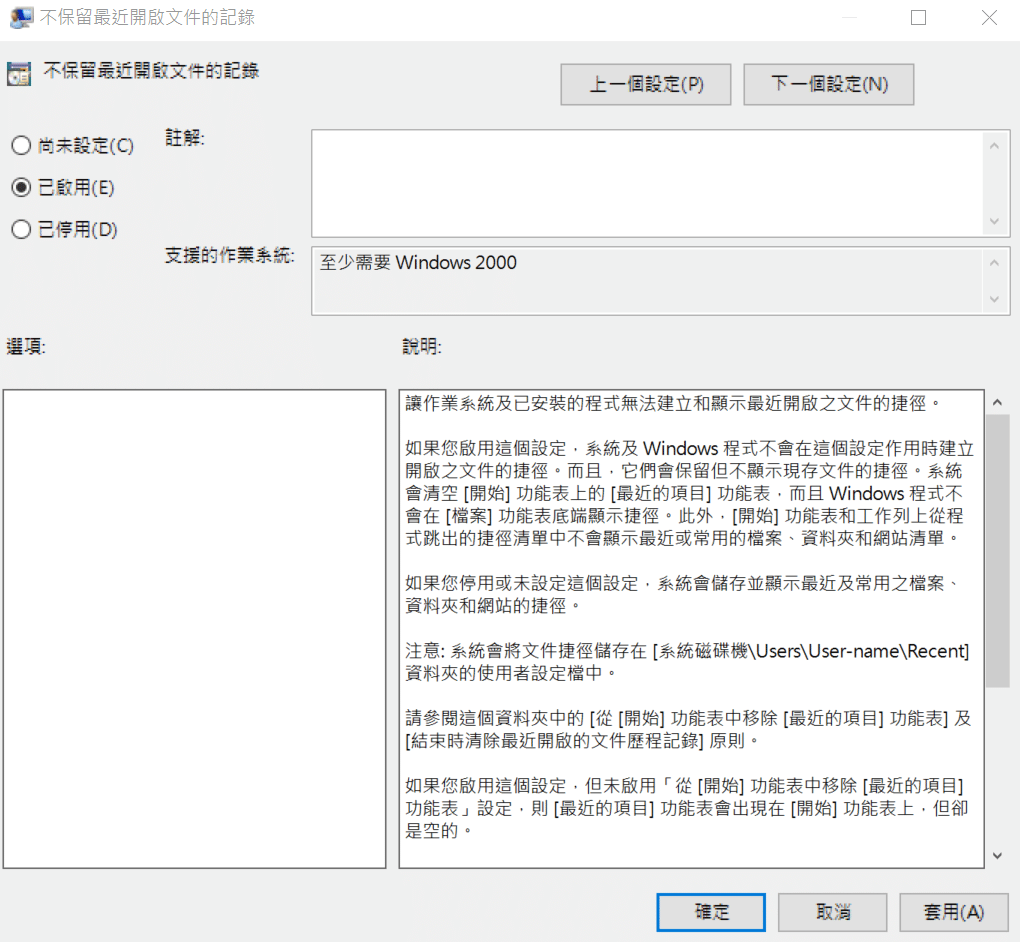
八、Excel歷程記錄刪除
Windows設定好了,回到Excel「常用」畫面,真的一乾二淨,這裡顯示「您的系統管理員已關閉最近使用的活頁簿清單」,完美!
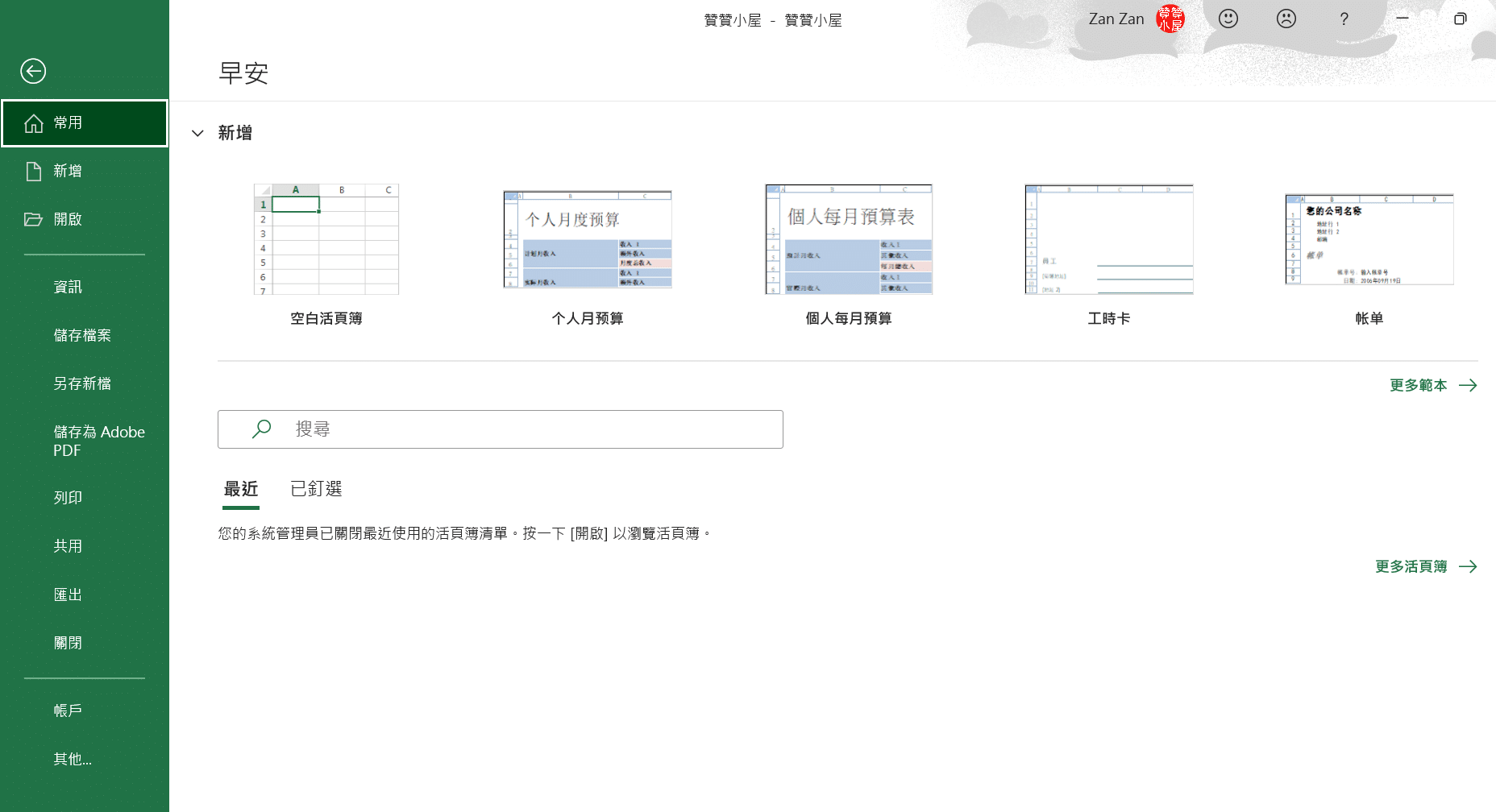
電腦進階學習的應用
Excel畢竟是在Windows系統執行的程式,想完成工作任務或是實現特定功能,有些時候必須對於Windows系統也要有所認識,這部分贊贊小屋會規劃相關的分享。另外贊贊小屋因為Excel教學同時有使用蘋果電腦版本,發現到雖然最新版本Mac office版本大致上拉近了和Windows Office的使用者體驗,但是一些小地方,Windows系統的Office仍然是比較完整,部份指令功能Windows有、蘋果沒有,因此使用Excel最佳首選仍是Windows系統,個人經驗提供讀者分享。
一次學會所有必須技能的Excel進階課程:

